第二章第3节Matlab的图形绘制[文字可编辑]
[整理]Matlab学习笔记--Matlab画图.
![[整理]Matlab学习笔记--Matlab画图.](https://img.taocdn.com/s3/m/91443f3876c66137ee0619eb.png)
1.基本绘图函数:2.Matlab绘图步骤3.plot(x,y,s) s是字符串,不同的字符串代表不同的线型plot(x1,y1,s1,x2,y2,s2,…..)是将多个图形或函数曲线拼接放置在同一个图形框中。
函数曲线的颜色、线型和数据点型上面左边的b代表蓝色,-.代表点线型,就是x取的各点之间的连线为-.,而x取值的各个点的类型为空,就代表是默认的点型上面那个是r代表红色,--代表线型,而点型是*就是x取了多少个点,就多少个*,而*和*直接的连接为—上面的s里面的写法为:线型+颜色+点型线性为-.,颜色为k代表黑色,点型为h代表六角星型。
我们还可以不定义线性,为空,那么两个点之间就不连线了。
4.我们还可以定义曲线的颜色和线宽LineWidth:设定绘图曲线的粗细MarkerEdgeColor:数据点型或边界的颜色(圆形、菱形、六角星型等) MarkerFaceColor:数据点型的天聪颜色。
MarkerSize:数据点的大小从上可以看出:线型为--,颜色为r代表红色,点型为s代表方形,线的粗细为3,点标记的颜色为r代表红色,点标记的填充颜色为y代表黄色,点标记的大小为10.5.很多时候,需要在一张图上多次画多条曲线。
就需要hold函数:即图形保持命令,主要用于暂存当前的图形窗口,可以让用户继续在命令窗口中绘制其他函数图形,并且后续的图形曲线与当前窗口中的曲线在同一个图形界面中显示。
Hold函数不会因后面画的图形的坐标值不一样而改变当前坐标轴的定义范围。
Hold on函数:作用同上,但可以根据新的图形曲线的坐标轴极限值来自动调整当前坐标轴的坐标值。
Hold off函数:结束当前的图形保持状态,一般与Hold on匹配,hold off函数后就需要从新设置坐标轴的属性。
Hold All函数:保留当前的颜色和线型,这样在绘制后面的图形时就是用当前的颜色和线型。
这里x变换是从0—1我们通过hold on之后,就把后面的1—2的变换接上去了,效果很好。
第三章matlab图形绘制自编教材

2.5.1 函数图形
fplot(’函数运算式’,[xmin xmax])命令 用来绘制给定函数在区间[xmin xmax]内的变 化图形。
如: 绘制y=sin(x),其中x在0到4之间变化的图形 fplot('sin(3*x)',[0 4]) grid
2.5.2 饼图
饼图在统计中常常用来表示各个因素的百分比 例。
按照标示向量设置x,y轴的刻度显示
2.3.3 网格控制
t=0:0.05:2*pi; plot(t,sin(t)) set(gcr,'xtick',[0 1.4 3.14 5 6.28]) xlabel('t(deg)') ylabel('magnitude(V)') title('this is a example 0\rightarrow 2\pi') text(3.14,sin(3.14),'\leftarrow this is zero for \pi') grid
三维图形与二维图型相比较,增加了一个方向, 即z方向。
因此,绘制三维图形的命令格式为 plot3(x1,y1,z1,s1,x2,y2,z2,s2,……)
其中,xn,yn,zn是向量或者是矩阵,sn是可选 的参数属性。
2.6.3 特殊三维图形
➢ 三维网格曲面 ➢ 带等高线的三维网格曲面 ➢ 带底座的三维网格曲面 ➢ 透明显示的三维网格曲面 ➢ 三维直方图 ➢ 三维曲面图 ➢ 等值线图
2.3.7 图形的填充
fill命令用于填充二维封闭多边形。 Fill(x,y,’color’)命令在由数据x,y所构成的多边形内,
用color所指定的颜色填充。
❖ x=0:0.05:7; ❖ >> y=sin(x); ❖ >> fill(x,y,'k')
MatLab图形绘制功能(精编文档).doc
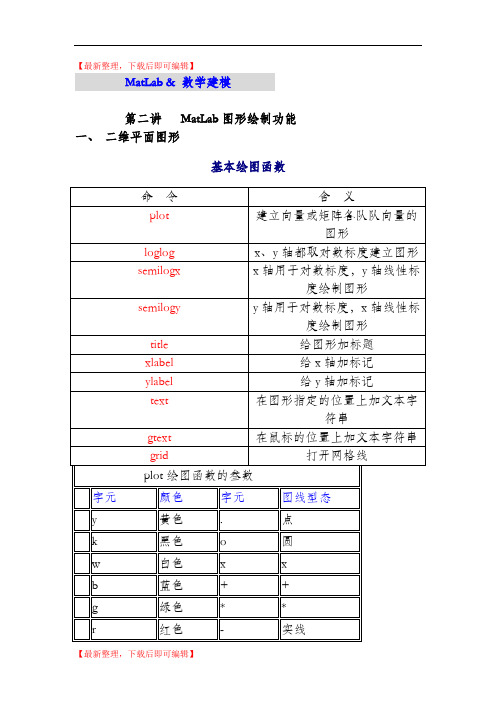
【最新整理,下载后即可编辑】MatLab & 数学建模第二讲MatLab图形绘制功能一、二维平面图形基本绘图函数c 亮青色: 点线m 锰紫色-. 点虚线-- 虚线hold on 命令用于在已画好的图形上添加新的图形plot是绘制一维曲线的基本函数,但在使用此函数之前,我们需先定义曲线上每一点的x及y座标。
下例可画出一条正弦曲线:x=0:0.001:10; % 0到10的1000个点的x座标y=sin(x); % 对应的y座标plot(x,y); % 绘图Y=sin(10*x);plot(x,y,'r:',x,Y,'b') % 同时画两个函数•若要改变颜色,在座标对後面加上相关字串即可:x=0:0.01:10;plot(x,sin(x),'r')若要同时改变颜色及图线型态(Line style),也是在坐标对後面加上相关字串即可:plot(x,sin(x),'r*')用axis([xmin,xmax,ymin,ymax])函数来调整图轴的范围axis([0,6,-1.5,1])MATLAB也可对图形加上各种注解与处理:xlabel('x轴'); % x轴注解ylabel('y轴'); % y轴注解title('余弦函数'); % 图形标题legend('y = cos(x)'); % 图形注解gtext('y = cos(x)'); % 图形注解,用鼠标定位注解位置grid on; % 显示格线fplot的指令可以用来自动的画一个已定义的函数分布图,而无须产生绘图所须要的一组数据做为变数。
其语法为fplot('fun',[xmin xmax ymin ymax]),其中fun为一已定义的函数名称,例如sin, cos 等等;而xmin, xmax, ymin, ymax则是设定绘图横轴及纵轴的下限及上限。
Matlab绘图教程
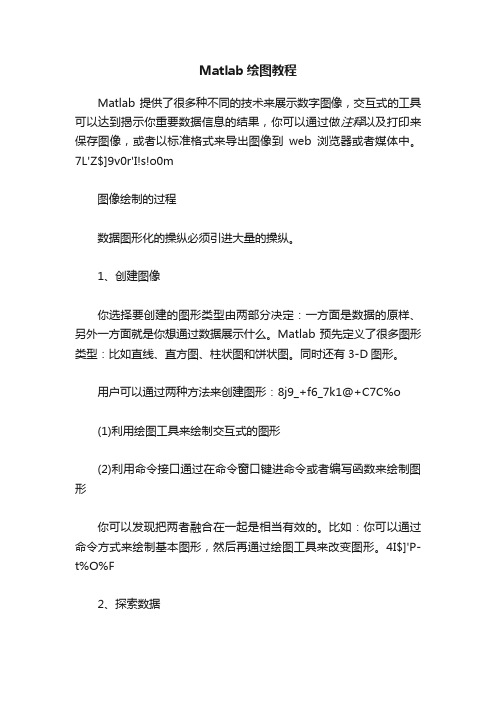
Matlab绘图教程Matlab提供了很多种不同的技术来展示数字图像,交互式的工具可以达到揭示你重要数据信息的结果,你可以通过做注释以及打印来保存图像,或者以标准格式来导出图像到web浏览器或者媒体中。
7L'Z$]9v0r'I!s!o0m图像绘制的过程数据图形化的操纵必须引进大量的操纵。
1、创建图像你选择要创建的图形类型由两部分决定:一方面是数据的原样、另外一方面就是你想通过数据展示什么。
Matlab预先定义了很多图形类型:比如直线、直方图、柱状图和饼状图。
同时还有3-D图形。
用户可以通过两种方法来创建图形:8j9_+f6_7k1@+C7C%o(1)利用绘图工具来绘制交互式的图形(2)利用命令接口通过在命令窗口键进命令或者编写函数来绘制图形你可以发现把两者融合在一起是相当有效的。
比如:你可以通过命令方式来绘制基本图形,然后再通过绘图工具来改变图形。
4I$]'P-t%O%F2、探索数据一旦你创建了一个图形,你就可以从图形中提取指定的信息,比如一个图形的最高点的数据量、一组数据的均匀值等等。
3、编辑图形控件图形由各种对象组成,用户可以修改它的的部分属性,这些属性影响了部分组件的显示和行为。
!s1T0}(L+w2~:~+w比如一个被定义为图形相关系统的轴有以下几种属性:轴的定义域、颜色、标准等。
一条直线有以下属性:颜色等。
-N$c;?"U9H6f4、图形注释%u9t:Z$p#q2h4@%q注释是通过把文本、箭头符号、图像标号以及标签添加到图形中来使得用户了解图形的重要信息。
当你想表现出给其他用户看或者想保存图像为以后引用,那么你就可以代表性的添加注释。
"x*c7F)R0@5、打印和导出图形你可以在任意的连接在计算机上的打印机上打印图形。
导出图形意味着你创建了一标准格式存储的样本,比如:TIF\JPEG\EPS\然后你在以后的文档处理过程中、或者在HTML文档中导进这些图形。
matlab课件--第3讲 MATLAB绘图

Matlab 软件实习
5. 分块绘图
分块绘图函数: subplot(m,n,p) 其作用为将图形窗口分割为m行n列的子窗口,然后选定 第p号子窗口为当前窗口.
Matlab 软件实习
例12: 将函数y1=sin(x) , y2=cos(x), y3=x2, y4=ex分块绘制在
同一窗口.
程序如下: subplot(2,2,1) fplot(‘sin(x)’,[-pi,pi],’r’) title(‘sin(x)’) subplot(2,2,2) fplot(‘cos(x)’,[-pi,pi],’m’) title(‘cos(x)’) subplot(2,2,3) fplot(‘x^2’,[-2,2],’.-’) title(‘x^2’) subplot(2,2,4) fplot(‘exp(x)’,[-3,3],’k’) title(‘exp(x)’)
据对,右纵坐标用于x2,y2数据对.
Matlab 软件实习
例5: 用不同标度在同一坐标内绘制曲线 y1=0.2e-0.5xcos(4x) 和 y2=2e-0.5xcos(x). 程序如下: x=0:pi/100:2*pi; y1=0.2*exp(-0.5*x).*cos(4*pi*x); y2=2*exp(-0.5*x).*cos(pi*x); plotyy(x,y1,x,y2);
每一向量对可以绘制出一条曲线,这样可以在同一坐标
内绘制出多条曲线.
② 当输入参数有矩阵形式时,配对的x,y按对应列元
素为横、纵坐标分别绘制曲线,曲线条数等于矩阵的列 数.
Matlab 软件实习
例3: 绘制曲线. 程序如下: x1=0:0.1:2*pi; x2=1:0.1:3*pi; plot(x1,sin(x1),x2,cos(x2));
MATLAB第三节绘图

【例】 在[-2,2]范围内绘制函数tanh的图形.
最基本的三维图形函数为plot3,它是将二维函数plot 的有关功能扩展到三维空间,用来绘制三维图形。
Plot3 ( x,y,z,c)
Note:函数功能:以向量x,y,z为坐标,绘制三维曲 线,其中x,y,z表示三维坐标向量,表示线形或颜色。
4.4 三维图形
【例】 绘制三维螺旋曲线:
t=0:pi/50:10*pi; y1=sin(t),y2=cos(t); plot3(y1,y2,t); title('helix'); text(0,0,0,‘origin’); %在(0,0,0)点添加文本框 xlabel('sin(t)'),ylabel('cos(t)'),zlabel('t');
4.3 其它图形函数
3、填充图形
fill(x,y,’c’) — 绘制并填充二维多边图形
Note:x和y为二维多边形顶点坐标向量。字符 ’c’ 规 定填充颜色,其取值前已叙述。
如:绘制一正方形并以黄色填充: x=[0 1 2 4 0]; %正方形顶点坐标向量 y=[0 0 1 1 0]; fill(x,y,‘b’) %绘制并以蓝色填充正方形图
Note:表示在区间tmin<t<tmax绘制参数方程 x=x(t), y=y(t)的函数图.
【例】 在[0, 2 ]π上画 y sin3 t 的x星形co图s3 t.
MATLAB绘图(很全面)
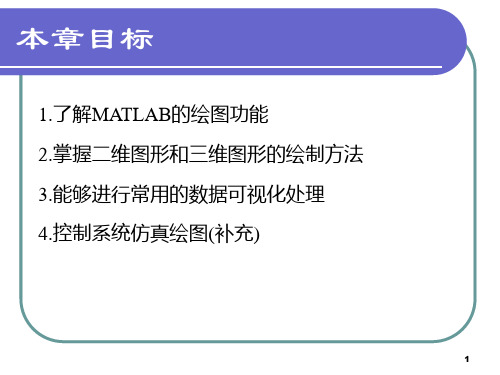
7
3.1 符号数学的简易绘图函数
2.三维绘图函数
[例4-28] 根据x=sint, y=cost, z=t,绘制三维曲线
>>syms t >>ezplot3(sin(t),cos(t),t, …[0,6*pi],’animate’)
8
3.1 符号数学的简易绘图函数
3.等高线绘图函数
绘制f的等高线
5
3
>> syms x y
>> f=3*(1-x)^2*exp(-(x^2)-(1+y)^2)-10*(x/5-x^3-y^5)*exp(-
x^2-y^2)
...-1/3*exp(-(x+1)^2-y^2);
>> ezcontour(f,[-3,3],49)
10
3.1 符号数学的简易绘图函数
24
练习:绘制下图,包括必要的标注和网格等
①>>x=linspace(0,2*pi,50); ②>> y=sin(x); ③>> z=cos(x); ④>> w=0.25*x-0.5; ⑤>> plot(x,y,'r',x,z,'b--',x,w,'-.b*'); ⑥>> title('Three Function') ⑦>> text(6,-0.5,'y=sinx') ⑧>> text(2,-0.5,'z=cosx') ⑨>> text(4,0.75,'w=0.25*x-0.5') ⑩>> xlabel('X axis'); ⑾>> ylabel('Y axix'); ⑿>> legend(‘y=sinx','z=cosx','w=0.25x-0.5');
第二章之matlab绘图PPT课件
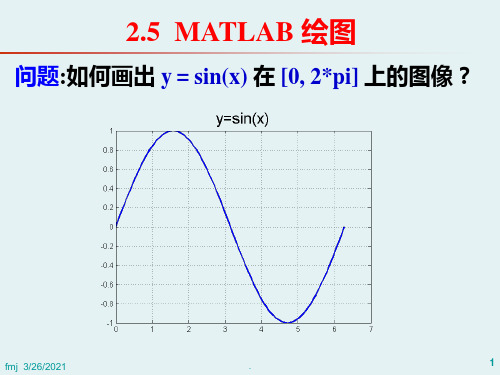
fmj 3/26/2021
.
16
二维作图举例
点线
先画点,后连线 例:y = sin(x), 0 < x < 2
二、连线
>>x=[0:0.5:2*pi]; >> y=sin(x); >> plot(x,y,'r.-')
fmj 3/26/2021
ห้องสมุดไป่ตู้
.
17
二维作图举例
三、加密:取更多的点
>>x=[0:0.1:2*pi]; >> y=sin(x); >> plot(x,y,'.')
fmj 3/26/2021
.
5
图形的属性
点和线的基本属性
plot(x,y,string)
其中 string 是用 单引号 括起来的字符串,用来指定图形
的属性(点、线的形状和颜色) 红色、虚线、
>> x=[0:0.2:2*pi];
离散点用加号
>> plot(x,cos(x));
>> plot(x,cos(x),'r+:'); 属性可以全部指定,也
2.5 MATLAB 绘图
问题:如何画出 y=sin(x) 在 [0, 2*pi] 上的图像?
fmj 3/26/2021
.
1
2.5 MATLAB 绘图
手工作图
找点: x=0, pi/4, pi/2, 2*pi/3, pi, … 计算函数值:
y=sin(0), sin(pi/4), sin(pi/2), … 描点:在坐标系中画出这些离散点
>> plot(x,cos(x),'bd-.'); 可以只指定其中某几个 >> plot(x,cos(x),'k*-'); 排列顺序任意
matlab基础课程2(绘图)

四、MATLAB三维曲面绘图
meshgrid——生成网格矩阵 调用格式:
[X,Y]=meshgrid(x,y)--------生成小矩形顶点的坐
标值矩阵
[X,Y]=meshgrid(x) 等价于[X,Y]=meshgrid(x,x)
例:x=[1,2,3];y=[1,2,3,4]; [X,Y]=meshgrid(x,y)
xlabel(‘String’)
在当前图形的x轴旁边加入文字内容
ylabel(‘String’)
zlabel(‘String’)
在当前图形的y轴旁边加入文字内容
在当前图形的z轴旁边加入文字内容
图形标注gtext
gtext(‘String’)
在鼠标指定位置上标注
说明:使用gtext指令后,会在当前图形上出现一个十字 叉,等待用户选定位置进行标注。移动鼠标到所需位置按 下鼠标左键,Matlab就在选定位置标上文字。
马鞍面、平面及交线
练习: 二维曲线4-4,4-5 p42 例4-9 p47 例4-11,4-12
三维曲线:
p57 例4-22,4-23,4-24
三维曲面:
p60 例4-26,4-28,4-29,4-30
作业:P79 3,5,9
x=[1 2 3]; y=[3 3 1 473 581 4 4 4] plot(x,y)
plot3与plot的 用法相同
,
x t sin t 例:绘制三维曲线的图像: y t cos t z t
解:matlab命令为:
(0 t 20 )
t=0:pi/10:20*pi; x=t.*sin(t); y=t.*cos(t) ; z=t; plot3(x,y,z)
怎样用Matlab绘图
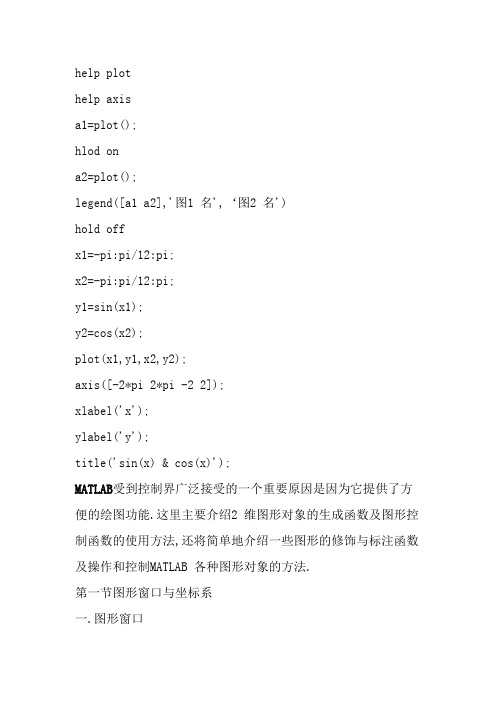
help plothelp axisa1=plot();hlod ona2=plot();legend([a1 a2],'图1 名',‘图2 名')hold offx1=-pi:pi/12:pi;x2=-pi:pi/12:pi;y1=sin(x1);y2=cos(x2);plot(x1,y1,x2,y2);axis([-2*pi 2*pi -2 2]);xlabel('x');ylabel('y');title('sin(x) & cos(x)');MATLAB受到控制界广泛接受的一个重要原因是因为它提供了方便的绘图功能.这里主要介绍2 维图形对象的生成函数及图形控制函数的使用方法,还将简单地介绍一些图形的修饰与标注函数及操作和控制MATLAB 各种图形对象的方法.第一节图形窗口与坐标系一.图形窗口1.MATLAB 在图形窗口中绘制或输出图形,因此图形窗口就像一张绘图纸.2.在MATLAB 下,每一个图形窗口有唯一的一个序号h,称为该图形窗口的句柄.MATLAB 通过管理图形窗口的句柄来管理图形窗口;3.当前窗口句柄可以由MATLAB 函数gcf 获得;4. 在任何时刻, 只有唯一的一个窗口是当前的图形窗口( 活跃窗口);figure(h)----将句柄为h 的窗口设置为当前窗口;5.打开图形窗口的方法有三种:1)调用绘图函数时自动打开;2)用File---New---Figure 新建;3)figure 命令打开,close 命令关闭.在运行绘图程序前若已打开图形窗口,则绘图函数不再打开,而直接利用已打开的图形窗口;若运行程序前已存在多个图形窗口,并且没有指定哪个窗口为当前窗口时,则以最后使用过的窗口为当前窗口输出图形.6.窗口中的图形打印:用图形窗口的File 菜单中的Print 项.7.可以在图形窗口中设置图形对象的参数.具体方法是在图形窗口的Edit 菜单中选择Properties 项,打开图形对象的参数设置窗口,可以设置对象的属性.二.坐标系1.一个图形必须有其定位系统,即坐标系;2.在一个图形窗口中可以有多个坐标系,但只有一个当前的坐标系;3.每个坐标系都有唯一的标识符,即句柄值;4.当前坐标系句柄可以由MATLAB 函数gca 获得;5.使某个句柄标识的坐标系成为当前坐标系,可用如下函数:axes(h) h 为指定坐标系句柄值.6.一些有关坐标轴的函数:1)定义坐标范围:一般MATLAB 自动定义坐标范围,如用户认为设定的不合适,可用:axis([Xmin, Xmax, Ymin, Ymax])重新设定;2)坐标轴控制:MATLAB 的缺省方式是在绘图时,将所在的坐标系也画出来,为隐去坐标系,可用axis off;axis on 则显示坐标轴(缺省值).3)通常MATLAB 的坐标系是长方形,长宽比例大约是4:3,为了得到一个正方形的坐标系可用:axis square4)坐标系横纵轴的比例是自动设置的,比例可能不一样,要得到相同比例的坐标系,可用:axis equal第二节二维图形的绘制一. plot 函数plot 函数是最基本的绘图函数,其基本的调用格式为:1.plot(y)------绘制向量y 对应于其元素序数的二维曲线图,如果y 为复数向量,则绘制虚部对于实部的二维曲线图.例:绘制单矢量曲线图.y=[0 0.6 2.3 5 8.3 11.7 15 17.7 19.4 20];plot(y)由于y 矢量有10 个元素,x 坐标自动定义为[1 2 3 4 5 6 7 8 9 10].2.plot(x,y)------绘制由x,y 所确定的曲线.1)x,y 是两组向量,且它们的长度相等,则plot(x,y)可以直观地绘出以x 为横坐标,y 为纵坐标的图形.如:画正弦曲线:t=0:0.1:2*pi;y=sin(t);plot(t,y)2)当plot(x,y)中,x 是向量,y 是矩阵时,则绘制y 矩阵中各行或列对应于向量x的曲线.如果y 阵中行的长度与x 向量的长度相同,则以y 的行数据作为一组绘图数据;如果y 阵中列的长度与x 向量的长度相同,则以y 的列数据作为一组绘图数据;如果y 阵中行,列均与x 向量的长度相同,则以y 的每列数据作为一组绘图数据.例:下面的程序可同时绘出三条曲线.MATLAB 在绘制多条曲线时,会按照一定的规律自动变化每条曲线的的颜色.x=0:pi/50:2*pi;y(1,:)=sin(x);y(2,:)=0.6*sin(x);y(2,:)=0.3*sin(x);plot(x,y)或者还可以这样用:x=0:pi/50:2*pi;y=[ sin(x); 0.6*sin(x); 0.3*sin(x)];plot(x,y)3) 如果x,y 是同样大小的矩阵,则plot(x,y)绘出y 中各列相应于x 中各列的图形.例:x(1,:)=0:pi/50:2*pi;x(2,:)=pi/4:pi/50:2*pi+pi/4;x(3,:)=pi/2:pi/50:2*pi+pi/2;y(1,:)=sin(x(1,:));y(2,:)=0.6*sin(x(2,:));y(3,:)=0.3*sin(x(3,:));plot(x,y)x=x';y=y';figureplot(x,y)在这个例子中,x------3x101,y------3x101,所以第一个plot 按列画出101 条曲线,每条3 个点;而x'------101x3,y'------101x3,所以第二个plot 按列画出3 条曲线,每条101 个点.3.多组变量绘图:plot(x1, y1, 选项1, x2, y2, 选项2, ……)上面的plot 格式中,选项是指为了区分多条画出曲线的颜色,线型及标记点而设定的曲线的属性.MATLAB 在多组变量绘图时,可将曲线以不同的颜色,不同的线型及标记点表示出来.这些选项如下表所示:各种颜色属性选项'r' 红色'm' 粉红'g' 绿色'c' 青色'b' 兰色'w' 白色'y' 黄色'k' 黑色各种线型属性选项'-' 实线'--' 虚线':' 点线'-.' 点划线各种标记点属性选项'.' 用点号绘制各数据点'^' 用上三角绘制各数据点'+' 用'+'号绘制各数据点'v' 用下三角绘制各数据点'*' 用'*'号绘制各数据点'>' 用右三角绘制各数据点' .' 用'.'号绘制各数据点'<' 用左三角绘制各数据点's'或squar 用正方形绘制各数据点'p' 用五角星绘制各数据点'd'或diamond 用菱形绘制各数据点'h' 用六角星绘制各数据点这些选项可以连在一起用,如:'-.g'表示绘制绿色的点划线,'g+'表示用绿色的'+'号绘制曲线.注意:1)表示属性的符号必须放在同一个字符串中;2)可同时指定2~3 个属性;3)与先后顺序无关;4)指定的属性中,同一种属性不能有两个以上.例:t=0:0.1:2*pi;y1=sin(t);y2=cos(t);y3=sin(t).*cos(t);plot(t,y1, '-r',t,y2, ':g',t,y3, '*b')该程序还可以按下面的方式写:t=0:0.1:2*pi;y1=sin(t);y2=cos(t);y3=sin(t).*cos(t);plot(t,y1, '-r')hold onplot(t,y2, ':g')plot(t,y3, '*b')hold off注:在MATLAB 中,如画图前已有打开的图形窗口,则再画图系统将自动擦掉坐标系中已有的图形对象,但设置了hold on 后,可以保持坐标系中已绘出的图形.还可以进一步设置包括线的宽度(LineWidth), 标记点的边缘颜色(MarkerEdgeColor),填充颜色(MarkerFaceColor)及标记点的大小(MarkerSize)等其它绘图属性.例:设置绘图线的线型,颜色,宽度,标记点的颜色及大小.t=0:pi/20:pi;y=sin(4*t).*sin(t)/2;plot(t,y,'-bs','LineWidth',2,... %设置线的宽度为2'MarkerEdgeColor','k',... %设置标记点边缘颜色为黑色'MarkerFaceColor','y',... %设置标记点填充颜色为黄色'MarkerSize',10) %设置标记点的尺寸为104.双Y 轴绘图:plotyy()函数.其调用格式为: plotyy(x1,y1,x2,y2)------绘制由x1,y1 和x2,y2 确定的两组曲线,其中x1,y1 的坐标轴在图形窗口的左侧,x2,y2 的坐标轴在图形窗口的右侧.Plotyy(x1,y1,x2,y2, 'function1','function2')------功能同上,function 是指那些绘图函数如:plot,semilogx,loglog 等.例如:在一个图形窗口中绘制双Y 轴曲线.x=0:0.3:12;y=exp(-0.3*x).*sin(x)+0.5;plotyy(x,y,x,y,'plot','stem')stem:绘制stem 形式的曲线(上端带圈的竖线).绘图结果:两条图线自动用不同的颜色区分,两个坐标的颜色与图线的颜色相对应,左边的Y 轴坐标对应的是plot 形式的曲线,右边的Y 坐标对应的是stem 形式的曲线.二.对数坐标图绘制函数:在对数坐标图的绘制中,有三种绘图函数:semilogx,semilogy 和loglog 函数.1)semilogx( )------绘制以X 轴为对数坐标轴的对数坐标图. 其调用格式为:semilogx(x,y,'属性选项')其中属性选项同plot 函数.该函数只对横坐标进行对数变换,纵坐标仍为线性坐标.2)semilogy( )------绘制以Y 轴为对数坐标轴的对数坐标图. 其调用格式为:semilogy(x,y,'属性选项')该函数只对纵坐标进行对数变换,横坐标仍为线性坐标.3)loglog( )------ 绘制X,Y 轴均为对数坐标轴的图形.其调用格式为:loglog(x,y,'属性选项')该函数分别对横,纵坐标都进行对数变换.例:x=0:0.1:6*pi;y=cos(x/3)+1/9;subplot(221), semilogx(x,y);subplot(222), semilogy(x,y);subplot(223), loglog(x,y);4)MATLAB 还提供了一个实用的函数:logspace( )函数,可按对数等间距地分布来产生一个向量,其调用格式为:x=logspace(x1,x2,n)这里,x1 表示向量的起点;x2 表示向量的终点;n 表示需要产生向量点的个数(一般可以不给出,采用默认值50).在控制系统分析中一般采用这种方法来构成频率向量w.关于它的应用后面还要讲到.三.极坐标图的绘制函数:绘极坐标图可用polar( )函数.其调用格式如下:polar(theta, rho,'属性选项')------theta:角度向量,rho:幅值向量,属性内容与plot 函数基本一致.例如:极坐标模型为:3145/)/)cos((+ =θρ, ],[πθ80∈则绘出极坐标图的程序为:theta=0:0.1:8*pi;p=cos((5*theta)/4)+1/3;polar(theta,p)四.绘制多个子图:subplot( )函数MATLAB 允许在一个图形窗口上绘制多个子图(如对于多变量系统的输出),允许将窗口分成nxm 个部分.分割图形窗口用subplot 函数来实现,其调用格式为:subplot(n,m,k)或subplot(nmk)------n,m 分别表示将窗口分割的行数和列数,k 表示要画图部分的代号,表示第几个图形,nmk 三个数可以连写,中间不用符号分开.例如:将窗口划分成2x2=4 个部分,可以这样写:subplot(2,2,1),plot(……)subplot(2,2,2),……subplot(2,2,3),……subplot(2,2,4),……注:subplot 函数没有画图功能,只是将窗口分割.第三节图形的修饰与标注MATLAB 提供了一些特殊的函数修饰画出的图形,这些函数如下: 1)坐标轴的标题:title 函数其调用格式为:title('字符串')------字符串可以写中文如:title('My own plot')2)坐标轴的说明:xlabel 和ylabel 函数格式:xlabel('字符串')ylabel('字符串')如:xlabel('This is my X axis') ylabel('My Y axis')3)图形说明文字:text 和gtext 函数A.text 函数:按指定位置在坐标系中写出说明文字.格式为:text(x1, y1, '字符串', '选项') x1,y1 为指定点的坐标;'字符串'为要标注的文字;'选项'决定x1,y1 的坐标单位,如没有选项,则x1,y1 的坐标单位和图中一致;如选项为'sc', 则x1,y1 表示规范化窗口的相对坐标,其范围为0到1.如:text(1,2, '正弦曲线')B.gtext 函数:按照鼠标点按位置写出说明文字.格式为:gtext('字符串')当调用这个函数时,在图形窗口中出现一个随鼠标移动的大十字交叉线,移动鼠标将十字线的交叉点移动到适当的位置,点击鼠标左键,gtext 参数中的字符串就标注在该位置上.4)给图形加网格:grid 函数在调用时直接写grid 即可.上面的函数的应用实例:例:在图形中加注坐标轴标识和标题及在图形中的任意位置加入文本.t=0:pi/100:2*pi;y=sin(t);plot(t,y),grid,axis([0 2*pi -1 1])xlabel('0 leq itt rm leq pi','FontSize',16)ylabel('sin(t)','FontSize',20)title('正弦函数图形','FontName','隶书' ,'FontSize',20) text(pi,sin(pi),'leftarrowsin(t)=0','FontSize',16)text(3*pi/4,sin(3*pi/4),'leftarrowsin(t)=0.707','FontSize',16)text(5*pi/4,sin(5*pi/4),' sin(t)=-0.707rightarrow',... 'FontSize',16,'HorizontalAlignment','right')5)在图形中添加图例框:legend 函数其调用格式为:A.legend('字符串1', '字符串2', ……)------以字符串1,字符串2……作为图形标注的图例.B.legend('字符串1', '字符串2', ……, pos)------pos 指定图例框显示的位置.图例框被预定了6 个显示位置:0------取最佳位置;1------右上角(缺省值);2------左上角;3------左下角;4------右下角;-1------图的右侧.例:在图形中添加图例.x=0:pi/10:2*pi;y1=sin(x);y2=0.6*sin(x);y3=0.3*sin(x);plot(x,y1,x,y2,'-o',x,y3,'-*')legend('曲线1','曲线2','曲线3')6)用鼠标点选屏幕上的点:ginput 函数格式为:[x, y, button]=ginput(n)其中:n 为所选择点的个数;x,y 均为向量,x 为所选n 个点的横坐标;y 为所选n个点的纵坐标.button 为n 维向量,是所选n 个点所对应的鼠标键的标号:1------左键;2------中键;3------右键.可用不同的鼠标键来选点,以区别所选的点.此语句可以放在绘图语句之后,它可在绘出的图形上操作,选择你所感兴趣的点,如峰值点,达到稳态值的点等,给出点的坐标,可求出系统的性能指标.第四节MATLAB 下图形对象的修改MATLAB 图形对象是指图形系统中最基本,最底层的单元,这些对象包括:屏幕(Root), 图形窗口(Figures), 坐标轴(Axes), 控件(Uicontrol), 菜单(Uimenu),线(Lines),块(Patches),面(Surface),图像(Images),文本(Text)等等.根据各对象的相互关系,可以构成如下所示的树状层次:RootFiguresAxes Uicontrol Uimenu Uicontextmenu (对象菜单)Images Line Patch Surface Text对各种图形对象进行修改和控制,要使用MATLAB 的图形对象句柄(Handle).在MATLAB 中,每个图形对象创立时,就被赋予了唯一的标识,这个标识就是该对象的句柄.句柄的值可以是一个数,也可以是一个矢量.如每个计算机的根对象只有一个,它的句柄总是0,图形窗口的句柄总是正整数,它标识了图形窗口的序号等.利用句柄可以操纵一个已经存在的图形对象的属性,特别是对指定图形对象句柄的操作不会影响同时存在的其它图形对象,这一点是非常重要的.一.对图形对象的修改可以用下面函数:1)set 函数:用于设置句柄所指的图形对象的属性.Set 函数的格式为:set(句柄, 属性名1, 属性值1, 属性名2, 属性值2, ……) 例:h=plot(x,y)set(h, 'Color', [1,0,0])------将句柄所指曲线的颜色设为红色.2)get 函数:获取指定句柄的图形对象指定属性的当前值.格式为:get(句柄, '属性名')如: get(gca, 'Xcolor')------获得X 轴的当前颜色属性值. 执行后可返回X 轴的当前颜色属性值[0,0,0](黑色).3)如果没有设置句柄,则可以使用下列函数获得:gcf:获得当前图形窗口的句柄;gca:获得当前坐标轴对象的句柄;gco:获得当前对象的句柄.如:A.要对图形窗口的底色进行修改,可用:set(gcf, 'Color', [1,1,1])------将图形窗口底色设为白色B.要把当前X 轴的颜色改为绿色,可用:set(gca, 'Xcolor', [0,1,0])C.还可对坐标轴的显示刻度进行定义:t=-pi:pi/20:pi;y=sin(t);plot(t,y)set(gca,'xtick',[-pi:pi/2:pi],'xticklabel',['-pi','-pi/ 2','0','pi/2','pi'])本例中用'xtick'属性设置x 轴刻度的位置(从-pi~pi,间隔pi/2,共设置5 个点),用'xticklabel'来指定刻度的值,由于通常习惯于用角度度量三角函数,因此重新设置['-pi','-pi/2','0','pi/2','pi']5 个刻度值.二.一些常用的属性如下:1)Box 属性:决定图形坐标轴是否为方框形式,选项为'on'(有方框), 'off'(无方框);2)'ColorOrder'属性:设置多条曲线的颜色顺序,默认值为:[1 1 0;1 0 1;0 1 1;1 0 0;0 1 0;0 0 1]黄色粉色天蓝红色绿色兰色颜色向量还有:[1 1 1]------白色;[0 0 0]------黑色.3)坐标轴方向属性:'Xdir','Ydir','Zdir',其选项为:'normal'------正常'reverse'------反向4)坐标轴颜色和线型属性:'Xcolor','Ycolor','Zcolor'------ 轴颜色, 值为颜色向量如何在画好曲线后再在图上标刻度就是想在一些特定的点边上标上一串30.60.90~7200递增的数据,共有96个点要标!!im = imread(url);imshow(im)然后输入:text(100,100,'\o ','Color','red');matlab,用imread 读入一个图片,我想在图上的一些坐标点上做标记。
MATLAB图形绘制
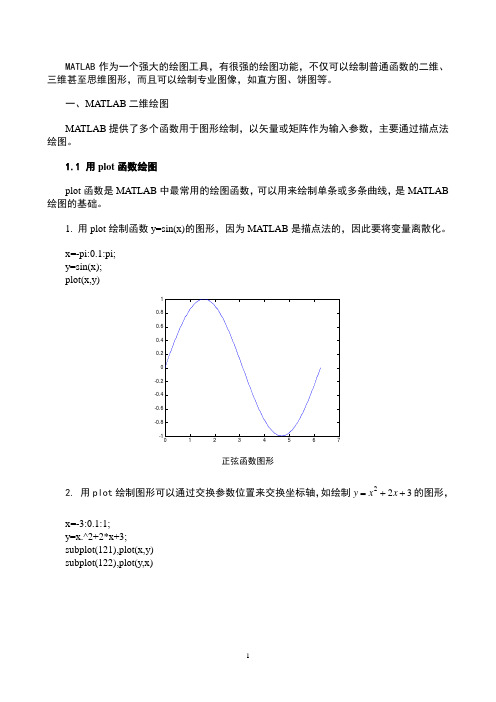
MATLAB 作为一个强大的绘图工具,有很强的绘图功能,不仅可以绘制普通函数的二维、三维甚至思维图形,而且可以绘制专业图像,如直方图、饼图等。
一、MATLAB 二维绘图MATLAB 提供了多个函数用于图形绘制,以矢量或矩阵作为输入参数,主要通过描点法绘图。
1.1 用plot 函数绘图plot 函数是MATLAB 中最常用的绘图函数,可以用来绘制单条或多条曲线,是MATLAB 绘图的基础。
1. 用plot 绘制函数y=sin(x)的图形,因为MATLAB 是描点法的,因此要将变量离散化。
x=-pi:0.1:pi; y=sin(x); plot(x,y)正弦函数图形2. 用plot 绘制图形可以通过交换参数位置来交换坐标轴,如绘制322++=x x y 的图形,x=-3:0.1:1; y=x.^2+2*x+3;subplot(121),plot(x,y) subplot(122),plot(y,x)-3-2-10123456多项式函数在不同坐标系下的图形3. 绘制多条曲线 x=linspace(0,2*pi,100); plot(x,sin(x),x,cos(x))1234567plot 同时绘制多条曲线4.改变颜色及图线形态 x=linspace(0,2*pi,100);plot(x,sin(x),'cs',x,cos(x),'g*')自定义颜色和线型的正余弦函数图形5. 用axis([xmin,xmax,ymin,ymax])函数确定坐标轴的范围x=linspace(0,2*pi,100);plot(x,sin(x),'cs',x,cos(x),'g*')axis([0,6.3,-1.2,1.2])0123456用axis函数调整过的图形前面主要讲的是两个函数均为向量的形式,下面介绍一下其他变量的输入形式。
6. plot(x,Y),x为向量,Y为矩阵。
Matlab画图

饼图
50
Line Plot Line Plot 1 Line Plot 2 Line Plot 3
40
30
20
10
线图
0 0.00 100.00 200.00 300.00 400.00
0 直方图 2 4 6
30
8
1
35 40
2
45
2
50
6
55
4
60 65 70
7
5
75
4
80 85 90 95
4
0
Log Fit Polynomial Fit Linear Fit
Q
10 0 75 0 25
(55,15,30)
50 50
75
(29,48,23) (13,34,53)
10
(2,22,76)
0 25 50 75 100
25
0
0
F
L
0 340 20
320
40
300
60
280
80
260
0
1
2
3
柱条图
第五章 Grapher绘制二维图形
第一节 Grapher 图形文件操作 第二节 Grapher 图形的编辑与视图 第三节 Grapher 文本操作与几何图形绘制 第四节 用Grapher 绘制二维图形 第五节 Grapher 二维图形的相关设置 第六节 Grapher 图形的打印输出
第一节 Grapher 图形文件操作
该命令用拖拉鼠标的方法对选择的对象进行旋转操作。 选择该命令后鼠标指示进入旋转模式。在选择对象边框 内按下鼠标左键,拖动鼠标以旋转对象,直至旋转角度 合适时松开鼠标。
《MATLAB图形绘制》课件

交互式编程环境
Matlab提供了交互式命令窗口和脚本文 件,方便用户进行编程和调试。
图形绘制功能
Matlab提供了丰富的绘图函数,可以方 便地绘制各种二维、三维图形,支持多种 图形格式输出。
02
Matlab绘图基础
绘图函数的使用
plot函数
用于绘制二维线图,可以绘制一个或多个数 据序列。
bar函数
滤波器应用
通过实例演示如何使用Matlab实现图像的 滤波处理,提高图像质量或突出特定特征。
图像的色彩空间转换
色彩空间
介绍常见的色彩空间如RGB、HSV、 CMYK等,以及它们之间的转换关系 。
转换方法
演示如何使用Matlab进行图像的色彩 空间转换,以便更好地进行图像处理 和分析。
05
Matlab与其他软件的结 合使用
信号处理与通信
05
06
金融建模与预测
Matlab的优点与特点
易用性
Matlab的语法简洁明了,易于学习,适 合初学者快速入门。
支持多种编程范式
Matlab不仅支持传统的命令式编程,还 支持面向对象编程和函数式编程,具有高 度的可扩展性。
强大的数学计算能力
Matlab内置了大量数学函数和算法,支 持矩阵运算、数值分析、统计分析等多种 数学计算。
《Matlab图形绘制》 PPT课件
xx年xx月xx日
• Matlab简介 • Matlab绘图基础 • 高级绘图技巧 • 图像处理与可视化 • Matlab与其他软件的结合使用 • Matlab图形绘制的实际应用案
例
目录
01
Matlab简介
Matlab的发展历程
01
1980年代初
第三章_Matlab图形绘制详述
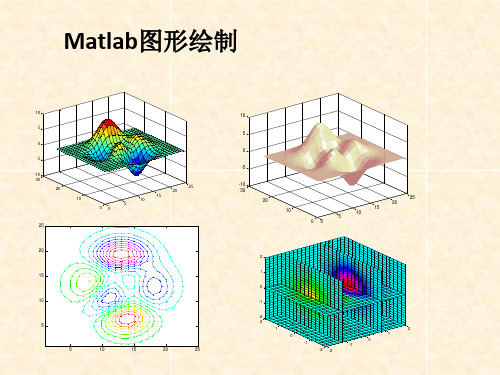
set(gca, 'xticklabel', {'一月','二月','三月', '四月', '五月', '六月'});
5-1 長條圖之繪製(cont.)
Fig. 5-6
5-2 面積圖之繪製
• 面積圖(Area Graphs)和以堆疊 方式呈現的長條圖很類似,特別 適用於具有疊加關係的資料。舉 例來說,若要顯示清華大學在過 去 10 年來的人數(含大學部,研 究生,及教職員)變化情況,可 用面積圖顯示。
1
0.8
0.6
0.4
0.2
0
-0.2
-0.4
-0.6
0
2
4
6
8
10
12
14
Fig. 5-13
5-4 針頭圖之繪製(cont.)
• 欲畫出立體的針頭圖,
可用 stem3 指令。
• 範例5-14:stem301.m theta = -pi:0.05:pi; x = cos(theta);
1
0.8 0.6
一橫列的資料以堆疊(
Stack)方式來顯示。
15
10
• 範例5-3:bar03.m
5
x = [2 3 4 5 7; 1 2 3 2 1];
0
bar(x,'stack')
1
2
Fig. 5-3
5-1 長條圖之繪製(cont.)
• 除了平面長條圖之外, MATLAB 亦可使用 bar3 指 令來畫出立體長條圖。
• 这里所谓的特殊坐标系是区别于均匀直角坐标系而言,具体来 说就是对数坐标系、极坐标系、柱坐标和球坐标等。
- 1、下载文档前请自行甄别文档内容的完整性,平台不提供额外的编辑、内容补充、找答案等附加服务。
- 2、"仅部分预览"的文档,不可在线预览部分如存在完整性等问题,可反馈申请退款(可完整预览的文档不适用该条件!)。
- 3、如文档侵犯您的权益,请联系客服反馈,我们会尽快为您处理(人工客服工作时间:9:00-18:30)。
Matlab三维绘图指令
? 例1:通过plot3指令绘制三维图
t=(0:0.02:2)*pi;
%产生t时间序列
x=sin(t);
%x轴参数
y=cos(t);
%y轴参数
z=x.*y;
%z轴参数
plot3(x,y,z,‘r*');
%作出三维图形
Matlab三维绘图指令
? 三维网线图和曲面图
? mesh(z),以z矩阵的元素值作为z轴自变量,而以矩阵 的列、行下标作为x,y轴自变量,画三维网线图
Matlab二维绘图基本指令
? 例1:通过plot绘制简单图形
t=0:pi/100:2*pi;
%产生时间序列
y1=sin(t);
y2=sin(t).*sin(t);
figure;
%新建一个图形
plot(t);
%绘制时间轴t二维图形
figure;
%新建第二个图形
plot(t,y1);
%绘制y1的二维图形
figure;
%新建第三个图形
plot(t,y1,t,y2);
%绘制y1和y2的二维图形
Matlab二维绘图基本指令
? 例2:指令参数调制的例子
t=0:pi/100:2*pi;
y1=sin(t);
y2=sin(t).*sin(t);
figure;
plot(t,‘m<');
%品红色三角
figure;
? mesh(x,y,z),以x,y,z为三轴自变量,画三维网线图 ? mesh(x,y,z,c),指定网线颜色为c ? surf(z),以z矩阵的元素值作为z轴自变量,而以矩阵的
列、行下标作为x,y轴自变量,画三维曲面图 ? surf(x,y,z),以x,y,z为三轴自变量,画三维曲面图 ? surf(x,y,z,c),指定曲面颜色为c
%分成m×n
subplot(‘position',[left bottom w
在人工指定位置作出子图
Matlab二维绘图基本指令
? 例三:subplot的例子
t=0:pi/100:2*pi; y1=sin(t); y2=sin(t).*sin(t); subplot(2,2,1); plot(t,'m<'); subplot(2,2,2); plot(t,y1,'c^');
第3节 Matlab的图形绘制
? Matlab就有很强大的图形绘制功能 ? 图形功能使得仿真结果更加直观、形象,
更容易从杂乱的离散数据中发现数据的内 在关系 ? 二维绘图指令 – plot ? 三维绘图指令 – plot3,mesh
Matlab二维绘图基本指令
? 二维绘图指令 – plot
plot的基本指令有 3种 1. plot(y1) 2. plot(x1,y1) 3. plot(x1,y1,x2,y2,…)
subplot('position',[0.2 0.05 0.6 0.4
plot(t,y1,'r*',t,y2,'b:');
Matlab二维绘图基本指令
? 其他绘图控制指令运用
1. grid指令
grid on;
%打开网格指令
grid off;
%关闭网格指令
2. 图形标识指令
1. title(‘text');
plot(t,y1,‘c^');
%青色上三角
figure;
plot(t,y1,‘r*',t,y2,‘b:');%红色*和蓝色虚线
Matlab二维绘图基本指令
? plot的参数调制指பைடு நூலகம்格式
plot(x,y,' 参数' )
? plot参数详表
b blue
. point
- solid
g green
o circle
p pentagram
h hexagram
? 查询参数可以在Maltab的Command window里面键入' help plot'
Matlab二维绘图基本指令
? 多子图绘图指令 – subplot
使用 subplot 命令,可以将图形分成若干子图, 并在不同的子图下绘制图形,它的语法如下:
subplot(m,n,k)
Matlab三维绘图指令
? 例2:作出z2=x2+y2的网线图和曲面图
x=-4:4;
y=x;
[x,y]=meshgr%id生(x成,xy-y)坐; 标上的个点矩阵
z=x.^2+y.^2;
%计算格点上的函数值
figure;
surf(x,y,z);
%画出曲面图
figure;
mesh(x,y,z);
%画出网线图
%书写图名
2. xlabel(‘text');
%横轴坐标
3. ylabel(‘text');
%纵轴坐标
4. legend(‘text1','text2'); %放置图例
5. text(xt,yt,'text')
%在(xt,yt)处书写字符注释
3. 重叠绘图指令
hold on;
%再次绘制图形时,当前图形不被刷新
hold off;
%再次绘制图形时,当前图形可被刷新
Matlab三维绘图指令
? 基本三维绘图指令 – plot3 plot3是Matlab中最基本的三维绘图指令, 其具体语法如下:
plot3(x,y,z); plot3(x1,y1,z1,x2,y2,z2,…);
和plot一样,plot3也指令也可以进行参数设 置,其设置方式与plot指令一致
: dotted
r red
x x-mark
-. dashdot
c cyan
+ plus
-- dashed
m magenta
* star
y yellow
s square
k black
d diamond
v triangle (down)
^ triangle (up)
< triangle (left)
> triangle (right)
